Come resettare Wiko
Sei in possesso di uno smartphone Android a marchio Wiko e, trattandosi di un dispositivo low cost che utilizzi già da parecchio tempo, incominci a notare diversi rallentamenti. Ti stai così chiedendo come resettare il tuo dispositivo Wiko, in quanto sei convinto che una formattazione dello stesso possa risolvere parte dei problemi.
Beh, se le cose stanno effettivamente in questo modo e hai fatto clic su questa mia guida perché hai bisogno di resettare il tuo cellulare, sappi che sei capitato sul tutorial giusto e al momento giusto. Effettuare il reset alle impostazioni di fabbrica di uno smartphone Android è piuttosto semplice e non è necessaria alcuna competenza tecnica per effettuare quest’operazione.
Come dici? Sei impaziente di cominciare e di scoprire come resettare il tuo Wiko? D’accordo, allora ti consiglio di prenderti qualche minuto di tempo libero per poter leggere con calma le indicazioni che ti fornirò in questa mia guida. Tieni sotto mano il tuo smartphone e vedrai che ci riuscirai in pochissimo tempo. Scommettiamo? Ti auguro una buona lettura.
Indice:
- Come effettuare il backup (operazione preliminare)
- Come resettare Wiko dalle impostazioni
- Come resettare Wiko tramite Recovery
Effettuare il backup (operazione preliminare)
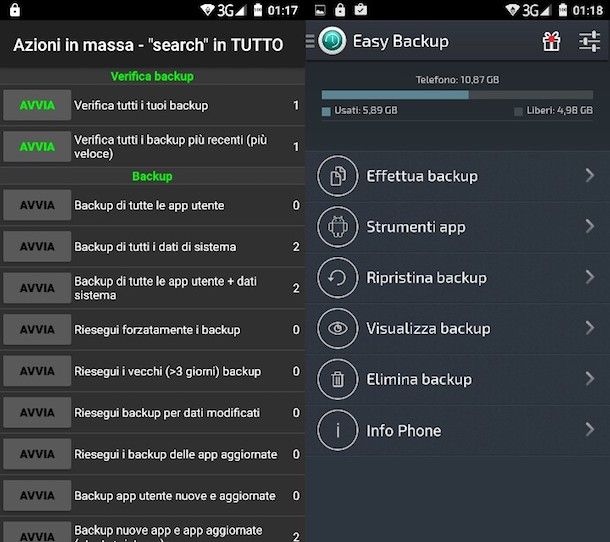
Se il tuo intento è quello di resettare il tuo smartphone Android a marchio Wiko, la prima cosa che devi fare è effettuare il backup di tutti i dati contenuti al suo interno.
Si tratta di un’operazione preliminare fondamentale dal momento in cui il resetta del dispositivo andrà a cancellare completamente tutto ciò che hai archiviato al suo interno. Di conseguenza, se non vuoi perdere tutte le foto e i video che hai scattato e tutti i contenuti presenti nel tuo smartphone, dovrai obbligatoriamente effettuare una copia di backup del tuo dispositivo.
Tieni però presente che la procedura di backup, generalmente, può avvenire in diversi modi. Giusto per farti un esempio, se disponi di una scheda SD e quindi di una memoria esterna, potrai procedere effettuando la copia di tutti i dati all’interno della stessa.
In alternativa puoi creare un backup contenente tutte le informazioni che riguardano il tuo smartphone sul computer, oppure ancora puoi effettuare un backup online tramite un popolare servizio di cloud storage.
Puoi quindi capire che non esiste un metodo ufficiale o il metodo migliore per effettuare il backup di un dispositivo. Tutto dipende da quelle che sono le tue esigenze e le tue necessità; puoi quindi effettuare un backup tramite una delle soluzioni che ti ho indicato.
A questo proposito, nelle righe che seguono, voglio indicarti alcune delle soluzioni più comuni per eseguire backup. Voglio infatti parlarti delle funzionalità che offrono alcuni servizi dedicati allo stesso, in quanto li ritengo validi.
- Titanium Backup: si tratta di un’applicazione disponibile per Android che permette di effettuare il backup di un dispositivo. Tra le sue caratteristiche vi è la possibilità di salvare dati impostazioni e applicazioni in maniera del tutto gratuita. Vi è inoltre la possibilità di acquistare una versione a pagamento che permette di avere accesso a funzionalità aggiuntive, includendo anche il supporto ai servizi di cloud storage. Quest’applicazione necessita però dei permessi di root per funzionare al meglio.
- Easy backup & Restore: è una tra le migliori applicazioni per dispositivi Android con funzionalità dedicate al backup. Quest’applicazione è completamente gratuita, non richiede i permessi di root per funzionare e permette di realizzare una copia di tutto ciò che è contenuto all’interno del proprio dispositivo, permettendo anche salvataggio di SMS, MMS e anche del registro delle chiamate e della rubrica.
- Google Foto: se sei intenzionato ad effettuare un backup tramite un servizio di cloud storage, ti suggerisco allora di utilizzare Google foto, servizio di Google che permette di creare una copia di backup delle foto e dei video situati all’interno del tuo dispositivo. La caratteristica di maggior risalto di Google Foto è data dallo suo spazio di archiviazione illimitato, offerto in maniera del tutto gratuita. Se vuoi saperne di più su questo servizio leggi la mia guida in cui ti spiego come funziona Google Foto.
Tornando sul discorso legato alle procedure di backup, prima di resettare il tuo dispositivo Android a marchio Wiko, ti consiglio anche di effettuare un backup delle chat di WhatsApp e di verificare che i tuoi contatti siano stati perfettamente sincronizzati con la rubrica di Gmail. In questo modo, una volta effettuato il reset del dispositivo, troverai tutti i tuoi contatti nuovamente al loro posto.
Non dimenticare inoltre che per effettuare un backup, puoi anche collegare il tuo dispositivo Android al PC e copiare tutti gli elementi multimediali contenuti al suo interno per creare così una copia di backup in locale. Se non sai come procedere per collegare Android al PC, leggi la mia guida in cui ti spiego passo dopo passo come fare.
Come resettare Wiko dalle impostazioni

Una volta che avrai effettuato correttamente il backup del tuo dispositivo, potrai procedere alla lettura di questa seconda parte della mia guida, nella quale ti spiego, in maniera più tecnica, come resettare il tuo dispositivo Wiko.
In quanto dotato di un sistema operativo Android, il tuo smartphone Wiko potrà essere resettato tramite le impostazioni di Android. Vi è infatti la possibilità di resettare un cellulare o un tablet dotato del sistema operativo sviluppato da Google agendo facilmente dalla schermata delle impostazioni. Se sei quindi interessato a questo argomento, ti consiglio di prestare attenzione alle righe che seguiranno.
Prendi quindi in mano il tuo smartphone Wiko per prima cosa, fai tap sull’app delle Impostazioni, la quale presenta un’icona con il simbolo di un ingranaggio. Da questa schermata, individua quindi la voce Backup e Ripristino e fai tap su di essa.
Adesso, per effettuare il reset del tuo smartphone, fai tap sulla dicitura Ripristino dati di fabbrica; dovrai poi digitare il Pin relativo al blocco del tuo dispositivo, se richiesto, e poi premere sul pulsante Ripristina telefono.
In questo modo il tuo smartphone Wiko verrà completamente resettato alle impostazioni di fabbrica e, di conseguenza verranno cancellati tutti i contenuti presenti all’interno della memoria interna. Puoi a questo punto quindi capire che aver effettuato il backup è stata procedura preliminare indispensabile.
Il tuo smartphone Wiko è dotato di una memoria interna espandibile? Nel caso in cui la memoria esterna su scheda SD sia stata impostata in precedenza come storage per l’archiviazione primaria, dovrai prima procedere effettuando la formattazione della memoria esterna.
Per effettuare quest’operazione devi recarti nuovamente nel menu delle Impostazioni del tuo smartphone facendo tap sul pulsante con il simbolo di un ingranaggio e recandoti nella sezione Archiviazione e USB > Scheda SD.
Tramite questa schermata dovrai quindi fare tap sul pulsante con il simbolo dei tre puntini situato in alto a destra e fare tap sull’opzione Formatta come memoria portatile dal menu che vedrai apparire a schermo. In questo modo avrai eseguito la formattazione della memoria SD e avrai cancellato tutti i dati contenuti al suo interno.
Come resettare Wiko tramite Recovery
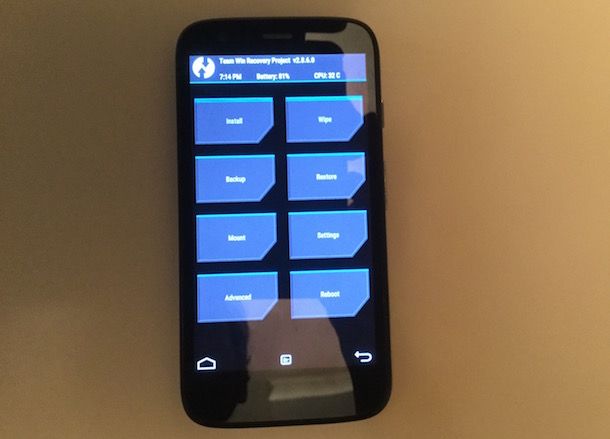
Per resettare un dispositivo Android, in questo caso uno smartphone Wiko, è possibile procedere anche con un metodo alternativo. La soluzione che ti propongo è relativa ad una procedura che permette di effettuare il reset di tutti i dati contenuti all’interno di un dispositivo, senza agire dal menu delle impostazioni.
Questa soluzione, di cui ti parlerò nel dettaglio nelle righe che seguiranno, si configura come un metodo alternativo che ti permetterà di resettare il tuo smartphone Wiko, nel caso in cui questo fosse bloccato o non rispondesse.
Se quindi per esempio non riesci ad accendere il tuo Wiko e quindi non riesce ad agire tramite le impostazioni per effettuare il reset, ti consiglio di utilizzare questo metodo alternativo denominato Hard Reset.
L’Hard Reset di un dispositivo è una procedura che funziona mediante la pressione di una combinazione di tasti fisici dallo smartphone permettendo di accedere alla Recovery. Si tratta di una sezione nascosta del proprio dispositivo che, tramite software, permette di attivare la cancellazione dei dati e il ripristino del dispositivo alle impostazioni di fabbrica.
La Recovery di un dispositivo Android può, in alcuni casi, permettere di usufruire di funzionalità aggiuntive, nel caso in cui la Recovery sia stata personalizzata. Se invece non vi è stato fatto alcun lavoro di personalizzazione della Recovery, e quindi non è stato nemmeno effettuato il root del dispositivo Wiko, la Recovery sarà stock e permetterà di usufruire di funzioni limitate.
Ad ogni modo, se il tuo scopo è quello di resettare il tuo dispositivo Wiko puoi utilizzare la Recovery stock per effettuare quest’operazione. Nelle righe che seguono ti spiegherò come procedere, passo dopo passo.
Per resettare il tuo dispositivo Wiko tramite questa modalità dell’Hard Reset, devi avviare il tuo dispositivo in Recovery mode.
Per effettuare quest’operazione, da telefono spento, devi tenere premuto contemporaneamente i tasti Volume +, Volume – e il tasto di Accensione/Spegnimento fino a quando sullo schermo non appariranno le diciture Recovery Mode: Volume Up , Factory Mode: Volume Down. Dovrai quindi premere sul tasto Volume + per entrare nella Recovery Mode.
Una volta che sarai entrato nella Recovery Mode dovrai selezionare l’opzione Wipe data/Factory reset che potrai vedere in questa schermata. Qualora non la individuassi, dovrai muoverti nella modalità Recovery tramite i pulsanti Volume + o Volume –.
Una volta che avrai fatto tap sulla modalità Wipe data/Factory reset ti verrà chiesto di confermare la volontà di cancellare tutti i dati presenti all’interno del tuo dispositivo. Al termine di quest’operazione, se il tuo dispositivo non si riavvia in maniera automatica, premi sull’opzione relativa al reboot.

Autore
Salvatore Aranzulla
Salvatore Aranzulla è il blogger e divulgatore informatico più letto in Italia. Noto per aver scoperto delle vulnerabilità nei siti di Google e Microsoft. Collabora con riviste di informatica e cura la rubrica tecnologica del quotidiano Il Messaggero. È il fondatore di Aranzulla.it, uno dei trenta siti più visitati d'Italia, nel quale risponde con semplicità a migliaia di dubbi di tipo informatico. Ha pubblicato per Mondadori e Mondadori Informatica.






